Passkeys sind eine neue Technologie, mit der Onlinekonten erstellt und Anmeldungen ohne Passwörter möglich sind. Sie sind praktischer und sicherer, aber für viele Nutzer auch ungewohnt. Diese Richtlinien helfen Ihnen, dieses Problem zu umgehen, indem Sie Inhalte erstellen, die die Nutzerfreundlichkeit verbessern und Ihren Nutzern helfen, Passkeys erfolgreich zu verwenden.
Passkeys mit vertrauten Konzepten verknüpfen
Da Passkeys ein neues Konzept sind, sollten Sie sie in Ihren Inhalten nach Möglichkeit mit vertrauten Konzepten, Bildern und Erfahrungen wie Biometrie oder Passwörtern in Verbindung bringen. Wir empfehlen, den Begriff „Passkeys“ explizit in Ihrer Benutzeroberfläche zu verwenden, da dies dazu beiträgt, Nutzer zu informieren und Passkeys zu einem gängigen Begriff zu machen.
Studien von Google haben ergeben, dass viele Nutzer Biometrie mit Sicherheit in Verbindung bringen. Für Passkeys ist keine biometrische Authentifizierung erforderlich. Ein Passkey kann beispielsweise mit einer Geräte-PIN verwendet werden. Wenn Sie Passkeys jedoch mit biometrischen Verfahren verknüpfen, sind sie vertrauter und Nutzer können die Sicherheitsvorteile besser nachvollziehen. In Google-Konten sind Passkeys beispielsweise immer in den bekannten Sicherheitsfunktionen enthalten, die die Verwendung von Passkeys ermöglichen: Fingerabdruck, Gesichtserkennung oder andere Displaysperren.
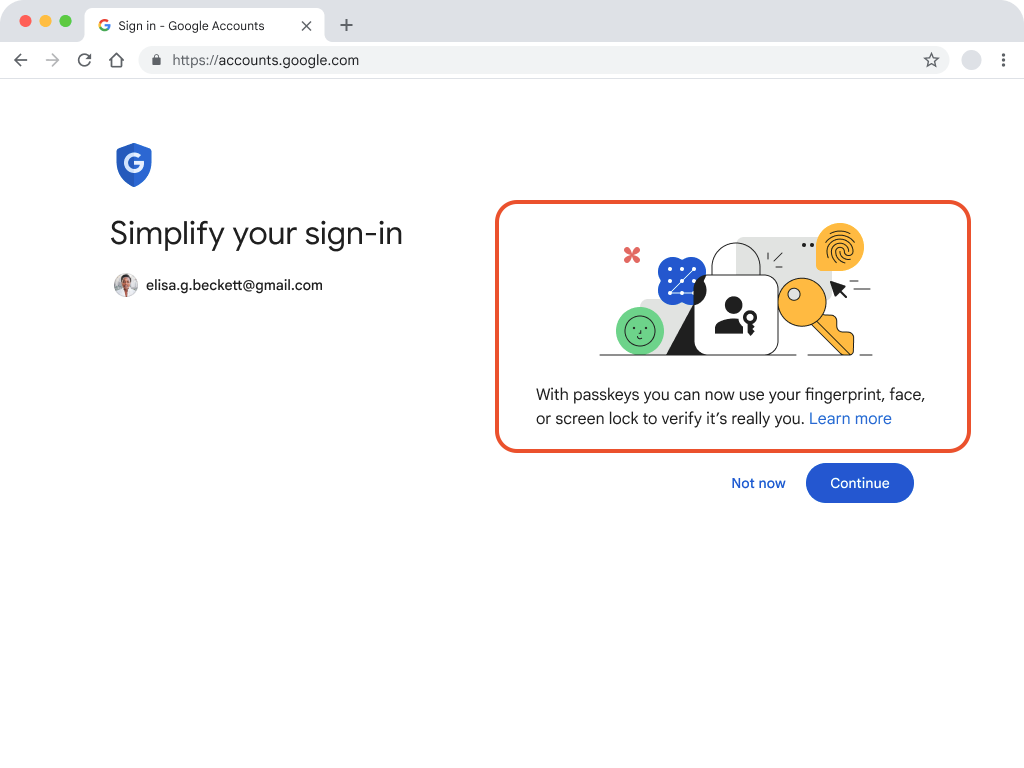
Vorteile hervorheben, die für Ihre Nutzer relevant sind
Wenn Sie Nutzern Passkeys vorstellen, sollten Sie die praktischen Vorteile hervorheben, die direkt auf ihre Bedürfnisse und Vorlieben abgestimmt sind.
Verwenden Sie eine klare und prägnante Sprache, die die Vorteile hervorhebt, die bei Ihren Nutzern gut ankommen, z. B. Geschwindigkeit, Benutzerfreundlichkeit und die Vertrautheit von Funktionen zur Displaysperre, die das Merken eindeutiger Nutzernamen und Passwörter überflüssig machen.
Denken Sie daran, dass verschiedene Nutzergruppen unterschiedliche Prioritäten haben können. Passen Sie Ihre Mitteilungen an, um die Vorteile hervorzuheben, die für Ihre Zielgruppe am relevantesten sind.
Die Benutzeroberfläche für Passkeys in Google-Konten zeichnet sich durch Schnelligkeit und Komfort aus, was sich als effektiv erwiesen hat. Ähnliche Vorteile könnten auch bei Ihren Nutzern gut ankommen.
Wenn Ihre Plattform beispielsweise ein E-Commerce-Dienst ist, sind die Benutzerfreundlichkeit und die Geschwindigkeit möglicherweise die attraktivsten Funktionen.
Ein weiteres Beispiel sind Banken oder Dienste, die vertrauliche Informationen verarbeiten. Hier kann die betonte Sicherheit, die Passkeys bieten, ein überzeugendes Verkaufsargument für Nutzer sein.
Ermitteln Sie sorgfältig, was für Ihre Nutzer am wichtigsten ist, und formulieren Sie Ihre Botschaften so, dass diese Vorteile hervorgehoben werden.
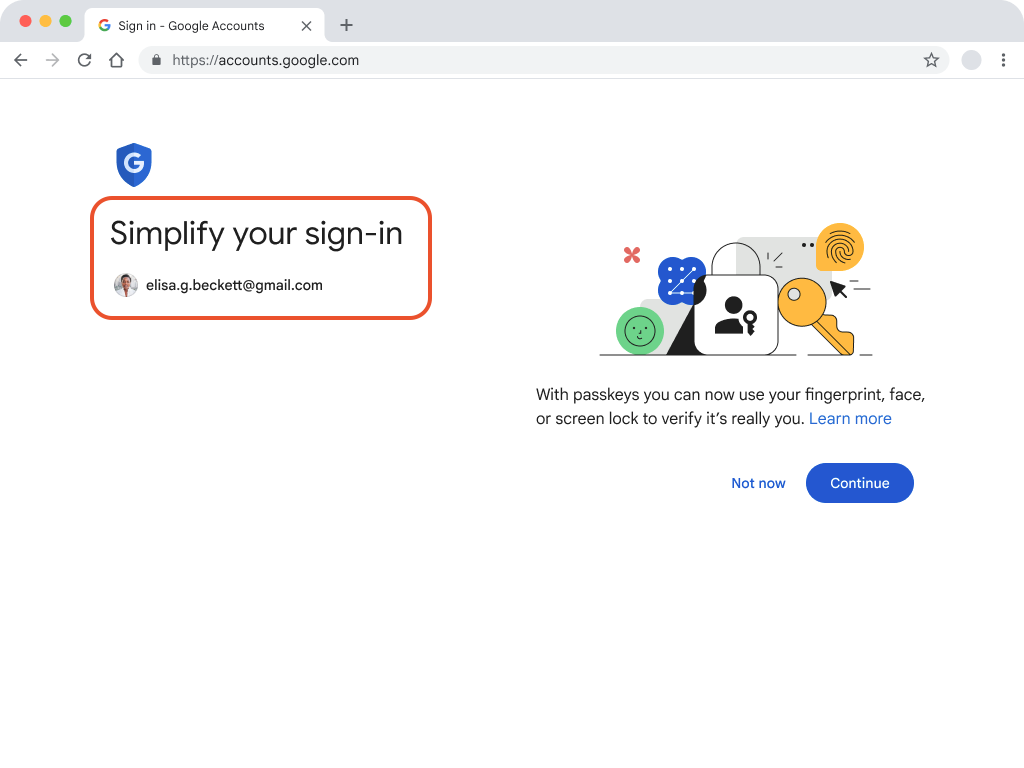
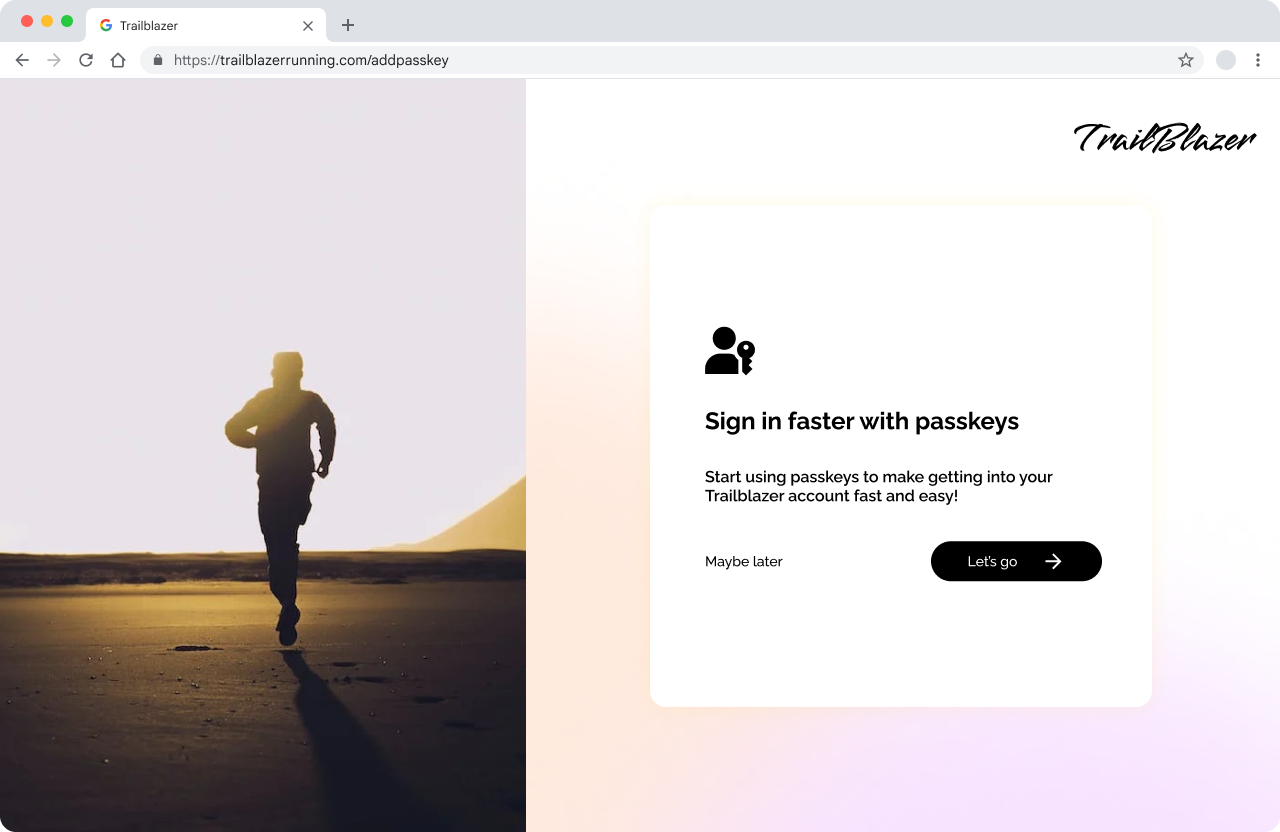
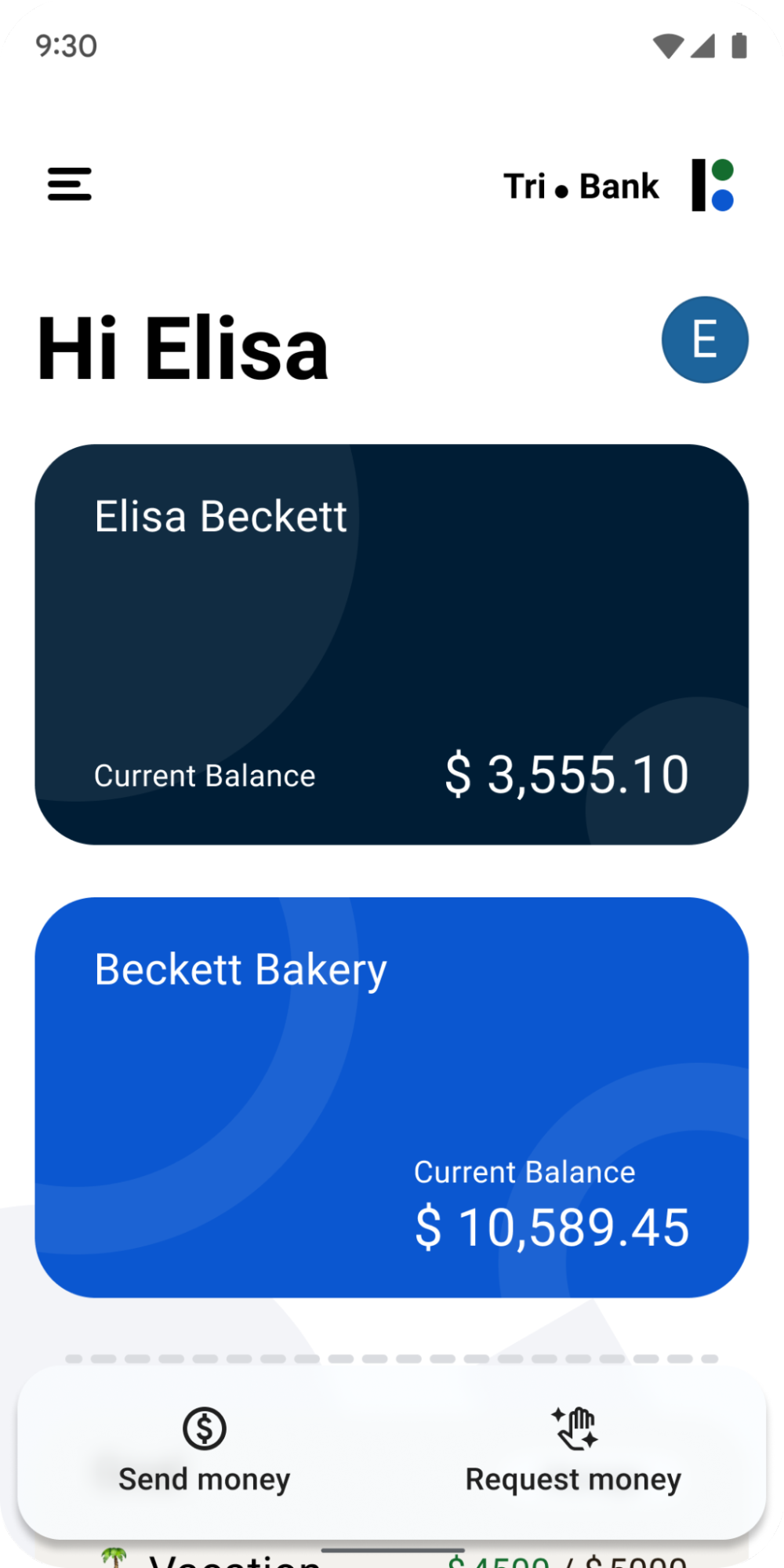
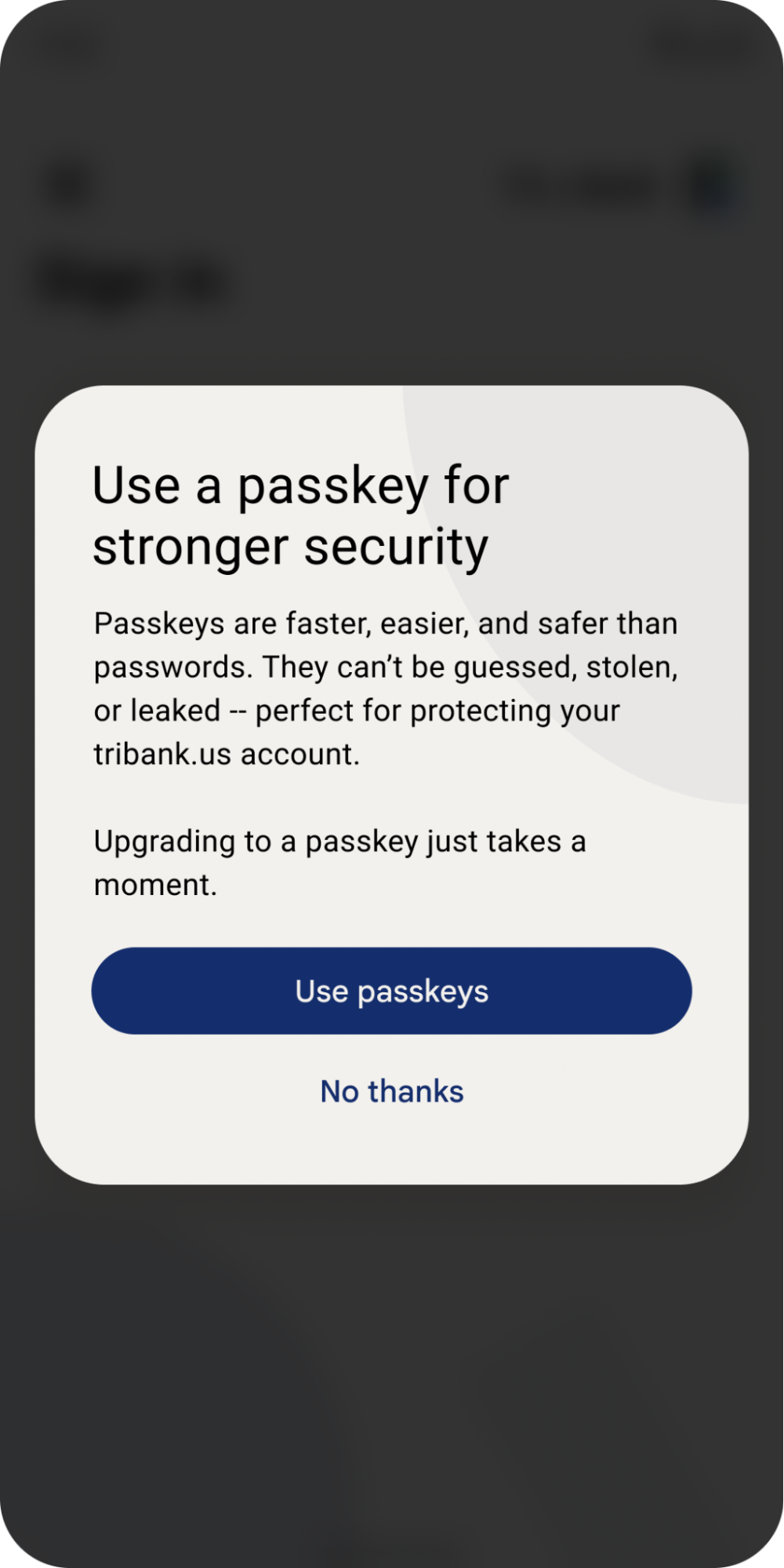
Bei jedem Schritt hilfreiche Informationen zu Passkeys anzeigen
Bei allen passkeys-bezogenen Aktionen sollten Sie Nutzern in der Benutzeroberfläche Ihrer App klare Meldungen anzeigen, bevor Sie die Dialogfelder des Betriebssystems auslösen. Nachdem die Betriebssystemdialogfelder für Passkeys abgeschlossen oder geschlossen wurden, zeigen Sie den resultierenden Status der Aufgabe an. Verwenden Sie beispielsweise beim Erstellen eines Passkeys eine klare Meldung wie „Passkey erstellen“, bevor Sie das Betriebssystemdialogfeld auslösen, und eine Erfolgsmeldung danach.
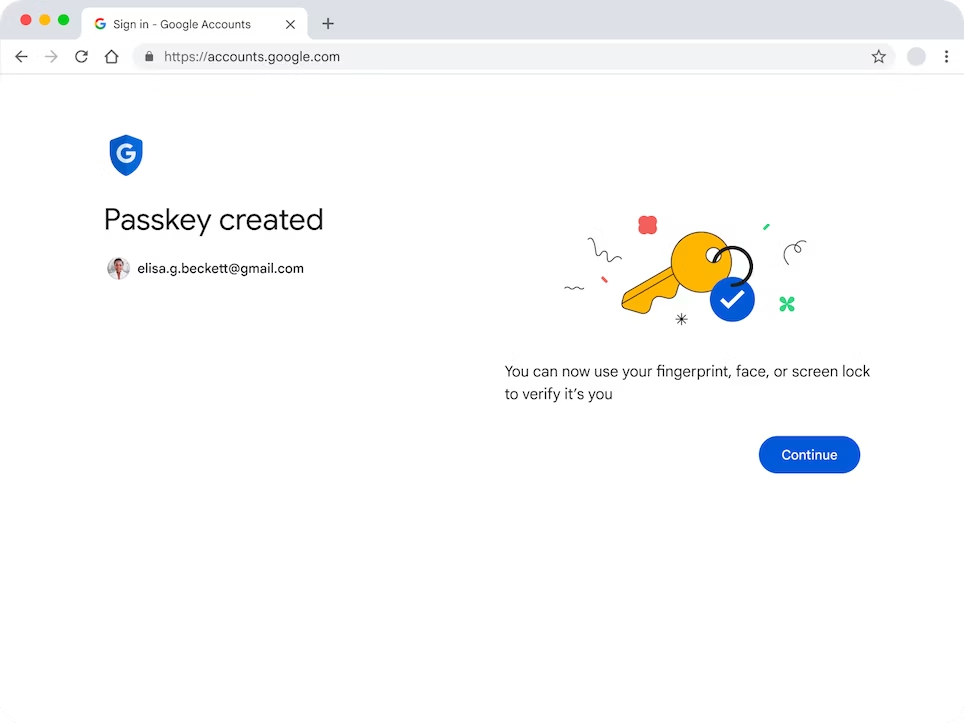
So wird bestätigt, dass Ihre Website und das Betriebssystem mit Passkeys zusammenarbeiten, und Nutzer können sich mit dem Erstellen und Verwenden von Passkeys vertraut machen.
Hilfreiche Informationen zu Passkeys sollen standardmäßig in der Benutzeroberfläche angezeigt werden, anstatt hinter Klicks verborgen zu sein. Behalten Sie beispielsweise den Text bei, in dem erklärt wird, was Passkeys sind und wo sie in den Kontoeinstellungen verwendet werden, auch nachdem ein Passkey erstellt wurde.
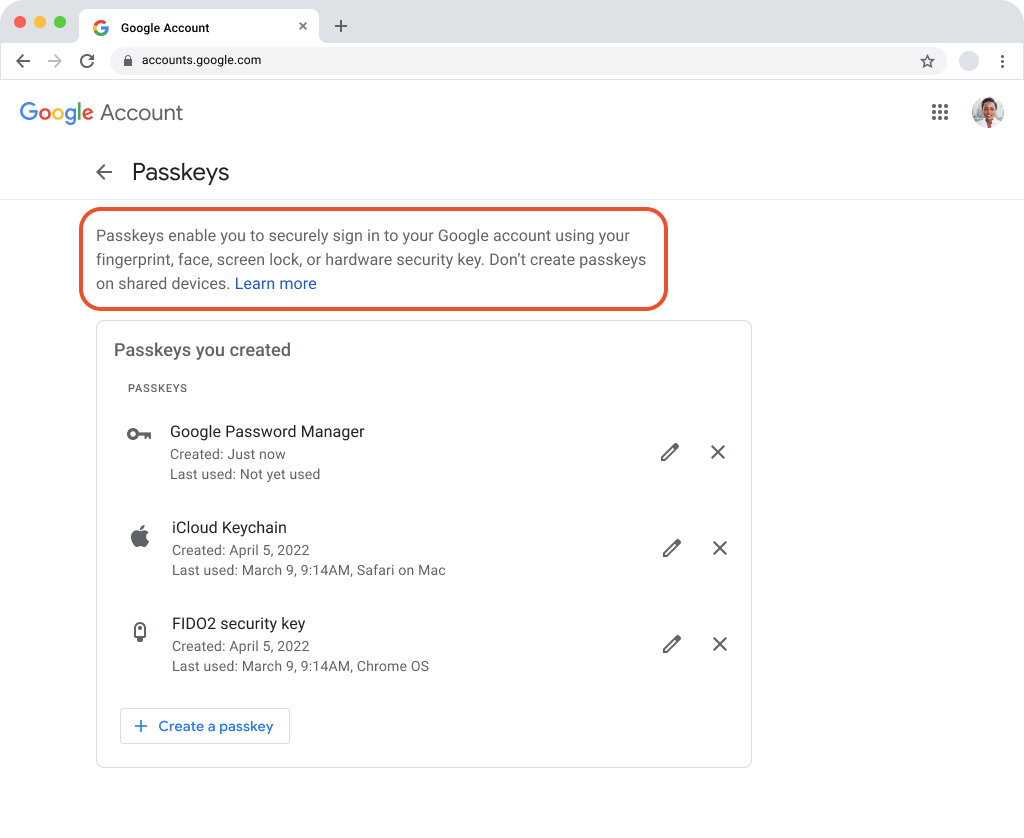
Welche Informationen zum Erstellen eines Passkeys verwendet werden
Ein Passkey besteht aus einem Nutzernamen und einem Anzeigenamen.
Der Nutzername dient dazu, Ihren Nutzer zu identifizieren, wenn er sich in seinem Konto anmeldet. Es kann hilfreich sein, eine E-Mail-Adresse als Nutzernamen zu verwenden. Wenn ein Nutzer alle seine Passkeys löscht oder auf andere Weise den Zugriff auf Ihren Dienst verliert, kann er die E-Mail-Adresse als Methode zur Kontowiederherstellung verwenden. Wenn andere Methoden zur Kontowiederherstellung, z. B. die Verwendung einer Telefonnummer, für Ihre Nutzer üblicher sind, kann es helfen, diese als Option bei der Konto- oder Passkey-Erstellung anzubieten, um Probleme in der Zukunft zu vermeiden.
Der Anzeigename ist ein leicht lesbarer Name, der Ihren Nutzern helfen kann, den richtigen Passkey in einer Liste von Anmeldedaten zu finden. Er kann als vertrauter Name (wie ein Alias) fungieren, der für Nutzer leicht verständlich ist.
In dieser Liste ist „Elisa Beckett“ der Anzeigename, elisabeckett@gmail.com der Nutzername und es wird ein Passkey-Symbol angezeigt.
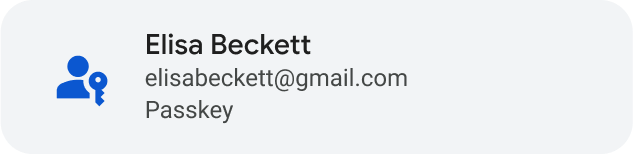
Passkeys als primäre Option in den Kontoeinstellungen festlegen
Stellen Sie Passkeys auf dieselbe Weise dar wie andere Authentifizierungselemente wie Nutzername, Passwort oder 2‑Faktor-Authentifizierung in den Kontoeinstellungen eines Nutzers. Wenn beispielsweise andere Anmeldeoptionen in den Einstellungen mit einer H2-Überschrift gekennzeichnet sind, kennzeichnen Sie auch „Passkeys“ mit einer H2-Überschrift.
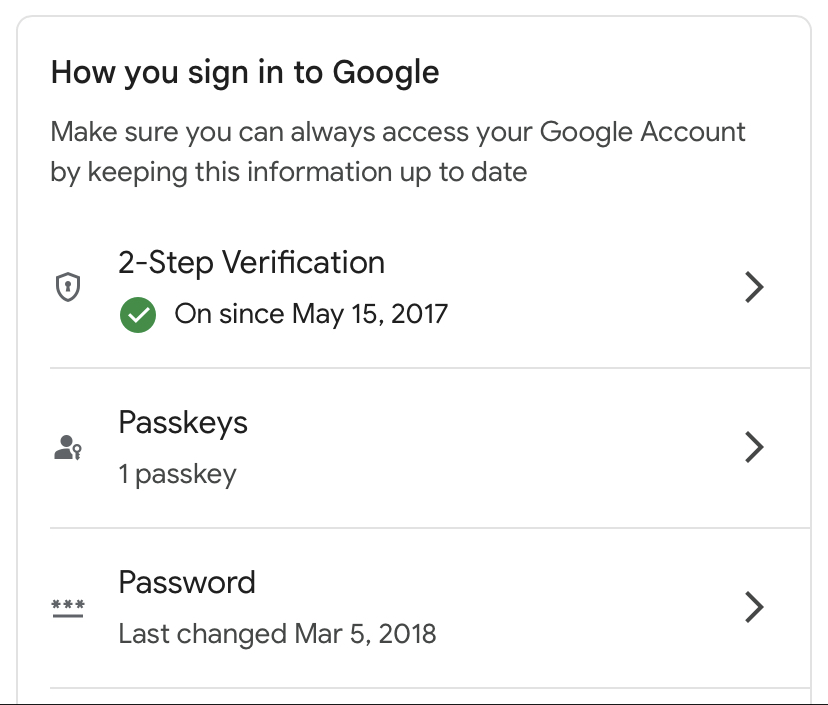
Weitere Informationen zu den Inhaltsgrundsätzen für Passkeys
Die FIDO Alliance User Experience Working Group hat Nutzerstudien durchgeführt und Richtlinien für Content-Grundsätze erstellt. Weitere Informationen finden Sie unter FIDO UX content principles.
